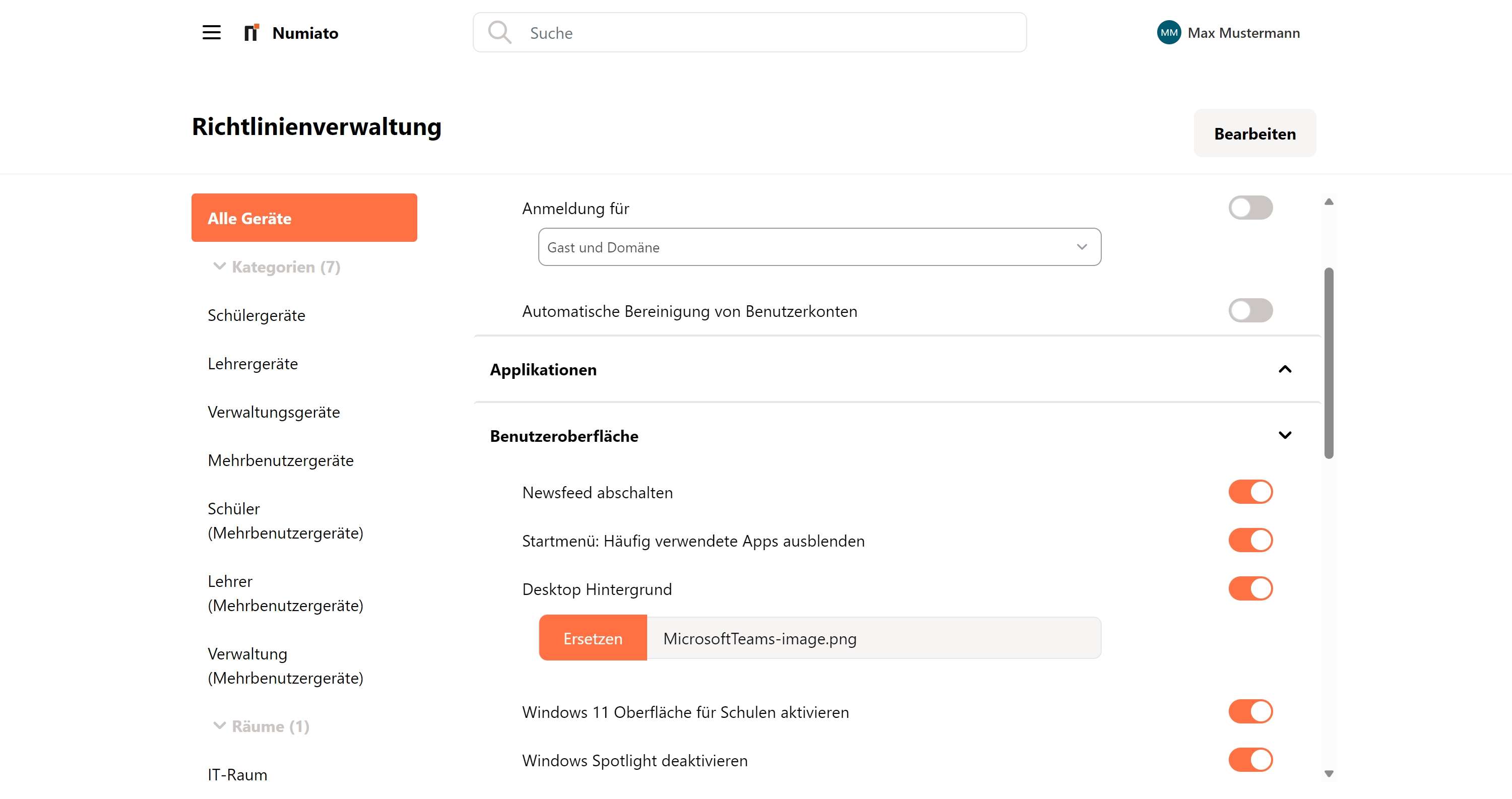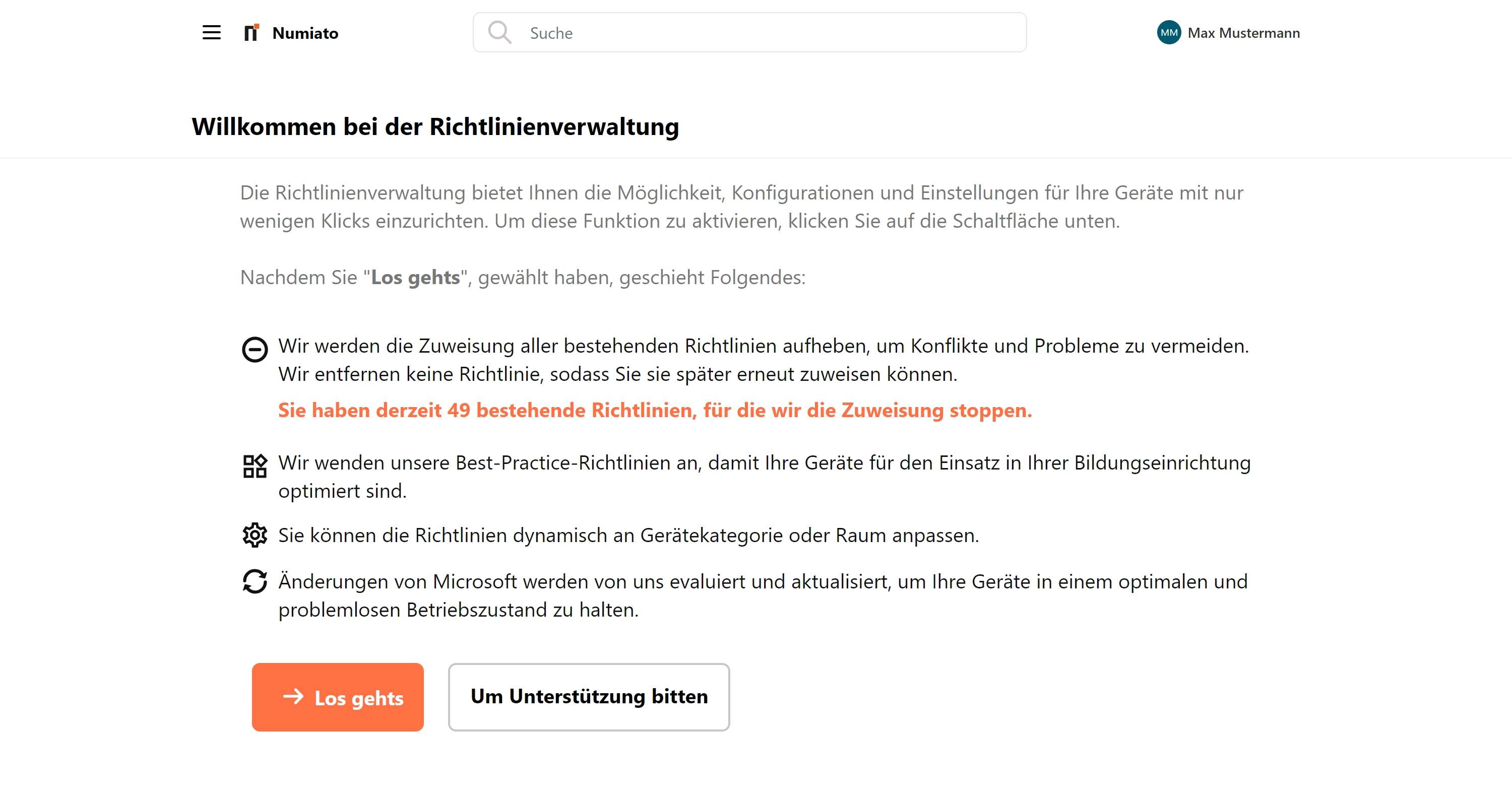Richtlinienverwaltung
Aktivieren der Richtlinienverwaltung
Hinweis
Für Neukunden ist die Richtlinienverwaltung automatisch aktiviert!
Wir empfehlen allen Bestandskunden, die Richtlinienverwaltung zu aktivieren, da die neuen Profile Verbesserungen gegenüber älteren Konfigurationen enthalten. Zudem hilft die Richtlinienverwaltung, Konflikte zwischen Richtlinien zu vermeiden.
Auswirkungen der Aktivierung:
- Alle von Numiato erstellten Richtlinien werden entfernt und durch die neuesten Numiato-Richtlinien ersetzt.
- Manuell erstellte Richtlinien verlieren ihre Zuweisungen, um Konflikte zu vermeiden.
Notiz
Manuell erstellte Richtlinien werden nicht gelöscht, sondern lediglich die Zuweisungen entfernt.
So aktivieren Sie die Richtlinienverwaltung:
- Navigieren Sie im Numiato Portal zur Richtlinienverwaltung.
- Lesen Sie die Beschreibung auf dem Einrichtungsscreen sorgfältig durch. Bei Unsicherheiten kontaktieren Sie uns, ansonsten klicken Sie auf Los gehts.
- Warten Sie, bis der Vorgang abgeschlossen ist, und schließen Sie die Seite nicht. Dies kann einige Minuten dauern.
- Passen Sie die Richtlinien in Numiato entsprechend Ihren Anforderungen an.
- Sollten Sie eine Einstellung in Numiato vermissen, können Sie die Zuweisung Ihrer alten Richtlinie im Intune Portal wieder vornehmen.
Note
Sie können die Richtlinienverwaltung separat für Windows und iPads aktivieren.
Anpassen der Richtlinien
Übersicht
Die vorinstallierten Richtlinien sind für die meisten Kunden ausreichend, aber Sie können diese nach Bedarf anpassen. Häufig angepasste Richtlinien beinhalten:
- Anmeldedomäne: Erleichtert die Anmeldung, da nicht die vollständige E-Mail-Adresse eingegeben werden muss.
- Wi-Fi: Eigene Einstellungen für Wi-Fi-Verbindungen.
- Lokale Installationsrechte: Bestimmt, welche Benutzer oder Gruppen Installationsrechte auf Geräten erhalten.
- Biometrische Authentifizierung: Steuert die Nutzung von Fingerabdrucksensoren zur Authentifizierung.
Zuweisen
Sie können Richtlinien an folgende Objekte zuweisen:
- Alle Geräte
- Gerätekategorie oder Raum
Unmöglich
Eine Zuweisung einer Einstellung auf Raum und Kategorieebene ist technisch nicht möglich. Sie müssen sich entscheiden, ob Sie eine Einstellung auf eine Kategorie oder auf einen Raum anwenden möchten.
So weisen Sie Einstellungen zu:
- Navigieren Sie zur Numiato Richtlinienverwaltung.
- Wählen Sie in der oberen Tableiste entweder "Windows" oder "iPads" aus.
- Wählen Sie in der linken Navigationsleiste entweder "Alle Geräte", die Kategorie oder den Raum an, für den Sie die Einstellung setzen möchten..
- Klicken Sie Editieren.
- Wählen und konfigurieren Sie die gewünschte Einstellung.
- Klicken Sie Speichern.
- Überwachen Sie den Status im Bereich Status und Verlauf.
- Die Einstellung wird beim nächsten Einchecken der Geräte angewendet.
Vererbung
Richtlinien, die auf Alle Geräte angewendet werden, vererben sich automatisch auf die entsprechenden Kategorien oder Räume. Sie können jedoch die Vererbung für einzelne Einstellungen unterbrechen und spezifische Anpassungen vornehmen.
- Navigieren Sie zur Numiato Richtlinienverwaltung.
- Wählen Sie in der oberen Tableiste entweder "Windows" oder "iPads" aus.
- Wählen Sie in der linken Navigationsleiste entweder die Kategorie oder den Raum an, für den Sie die Vererbung ändern möchten.
- Klicken Sie Editieren.
- Ändern Sie die gewünschten Einstellungen (Sie sehen, dass die Einstellung von Alle Geräte aktiv ist).
- Klicken Sie Speichern.
- Überwachen Sie den Status im Bereich Status und Verlauf.
- Die Einstellung wird beim nächsten einchecken der Geräte angewendet.
Vererbung zurücksetzen
Wenn Sie eine spezifische Einstellung auf einer Kategorie- oder Raumebene vorgenommen haben, wird die Vererbung von Alle Geräte für diese Kategorie oder diesen Raum deaktiviert. Sie können jedoch jederzeit zur ursprünglichen Vererbung zurückkehren.
- Navigieren Sie zur Numiato Richtlinienverwaltung.
- Wählen Sie in der oberen Tableiste entweder "Windows" oder "iPads" aus.
- Wählen Sie in der linken Navigationsleiste entweder die Kategorie oder den Raum an für den Sie die Vererbung wieder aktivieren möchten.
- Navigieren Sie zur gewünschten Einstellung.
- Klicken Sie Wiederherstellen.
- Überwachen Sie den Status im Bereich Status und Verlauf.
- Die Einstellung wird beim nächsten Einchecken der Geräte angewendet.